苹果手机怎么垂直校正 iPhone苹果手机如何调整倾斜照片的角度
日期: 来源:铲子手游网
苹果手机怎么垂直校正,苹果手机作为一款备受欢迎的智能手机,其相机功能也备受用户青睐,在拍摄过程中,我们难免会遇到一些倾斜的照片,这可能会影响我们对图片的观感和使用效果。如何在苹果手机上进行垂直校正和调整倾斜照片的角度呢?本文将为大家介绍一些简单实用的方法,帮助用户轻松解决这个问题。
iPhone苹果手机如何调整倾斜照片的角度
具体步骤:
1.解锁IPHONE苹果手机,点击照片按钮。

2.打开手机的所有照片,选择拍的比较倾斜的照片。
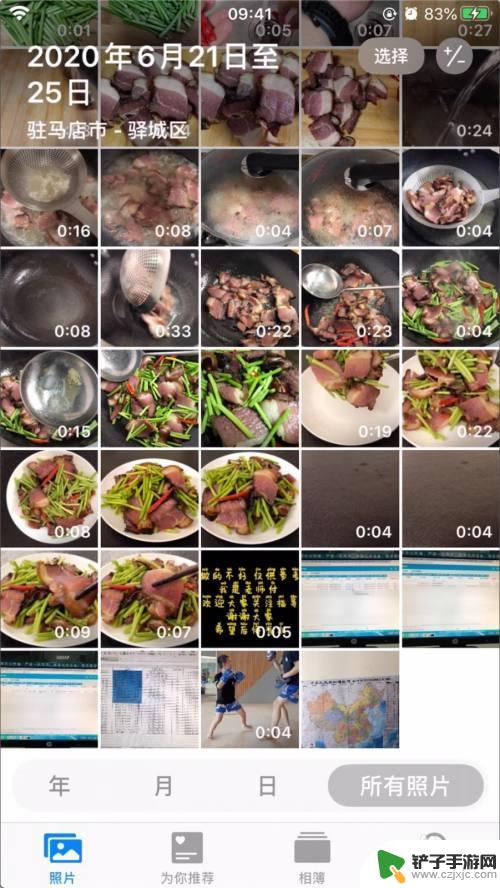
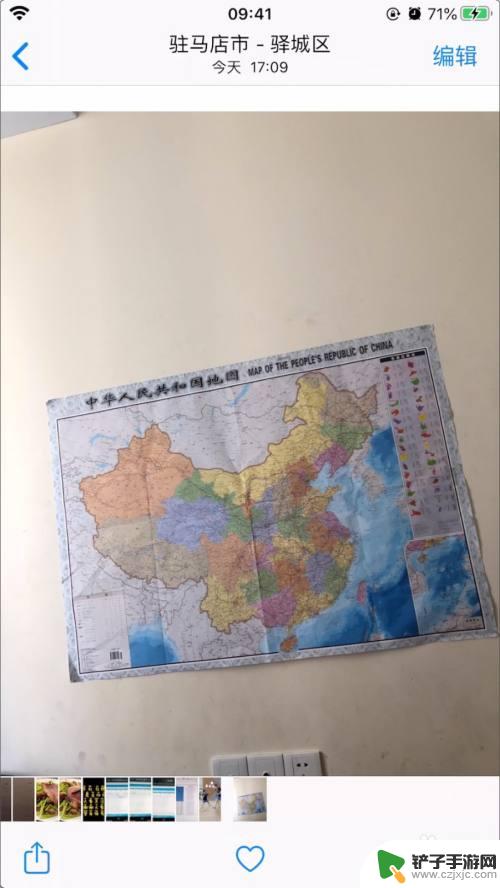
3.点击照片右上角的的编辑按钮,进入编辑视图。
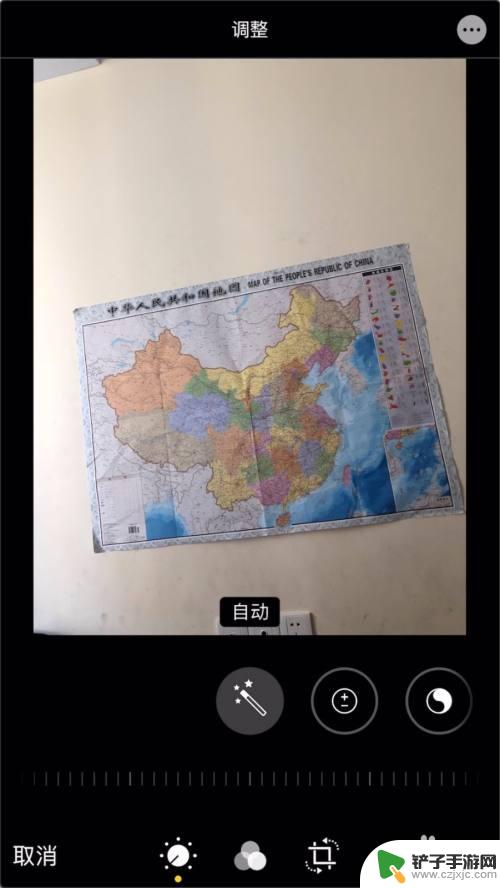
4.iPHONE一般可以自动识别倾斜照片,并自动修复。如果不能识别也可以手动点击 图片上方的自动按钮。
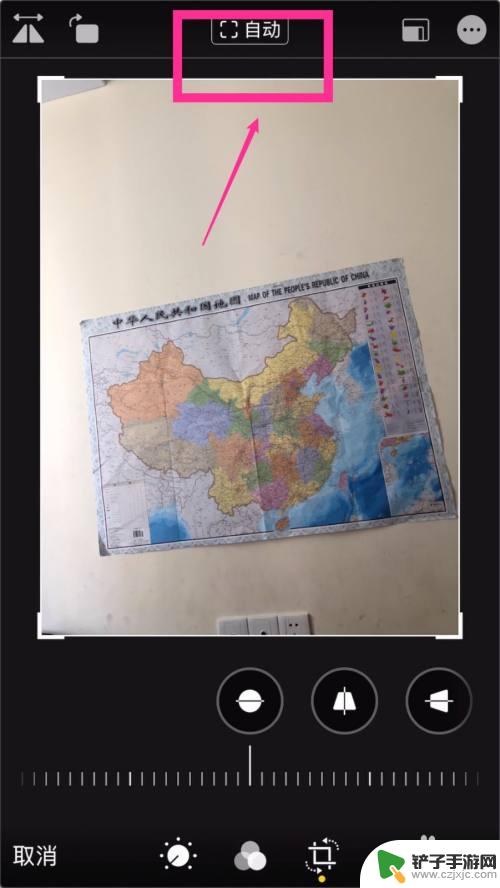
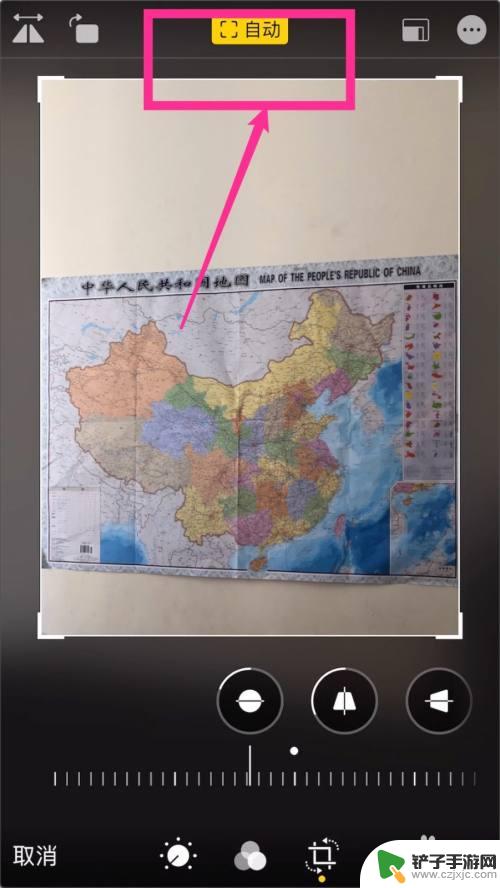
5.如果没有自动按钮,也可以手动点击选中图片所示图标后。然后手动拖动下方的刻度尺进行编辑。
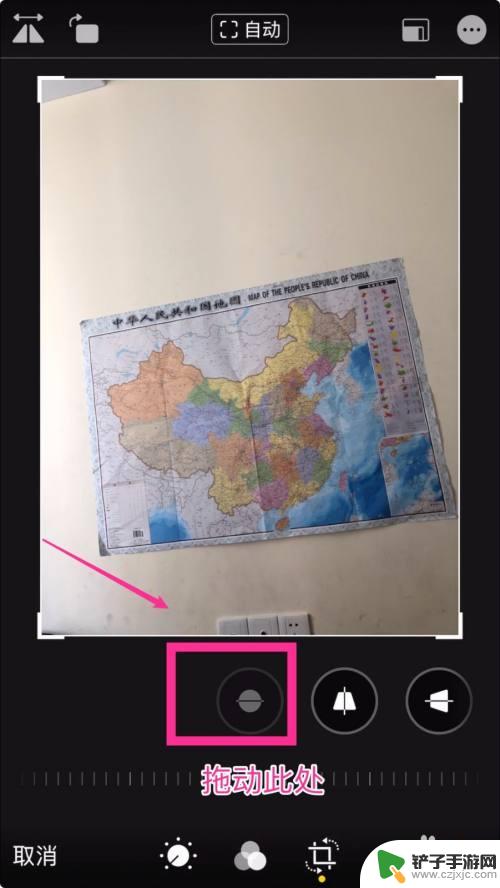
6.最后点击完成就可以了。
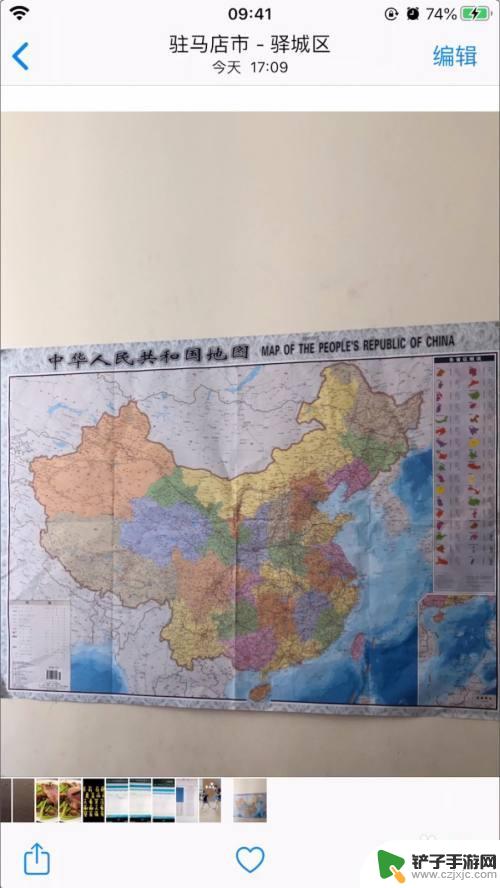
以上就是苹果手机怎么进行垂直校正的全部内容,有需要的用户可以根据小编提供的步骤进行操作,希望对大家有所帮助。














